Inžinerinių keitimų valdymo funkcijos gairės
Šiame straipsnyje pateikiama išsami apžvalga, kurioje parodyta, kaip dirbti su inžinerinių pokyčių valdymu. Jos tinka visais svarbiausiais scenarijais:
- Pagrindinis funkcijos konfigūravimas
- Kaip inžinerijos bendrovė sukuria naują inžinerinį produktą
- Kaip inžinerijos bendrovė išleidžia inžinerinį produktą į vietinę bendrovę
- Kaip vietinė bendrovė gali peržiūrėti ir priimti produktą, kuris buvo išleistas į inžinerinę bendrovę
- Kaip vietinė bendrovė gali panaudoti inžinerinį produktą standartinėse perlaidose
- Kaip įtraukti inžinerinį produktą į prekybos užsakymą
- Kaip prašyti pakeitimų inžineriniam produktui sukuriant inžinerinio pokyčio užklausą
- Kaip suplanuoti ir įdiegti užklausos pakeitimus sukuriant inžinerinių keitimų užsakymą
- Kaip išleisti produktą, kuris buvo pakeistas
Visuose šio straipsnio pratimuose naudojami standartiniai pavyzdiniai duomenys, pateikti Microsoft Dynamics 365 Supply Chain Management. Taip pat, kiekvienas praktikos kūrimas ankstesnėje praktinėje užduotyje. Dėl to, rekomenduojame jums dirbti per praktikas užsakyme nuo pradžios iki galo, ypač jei niekada nenaudojote inžinerinių keitimų valdymo funkcijas anksčiau. Tokiu būtu, visiškai suprasite funkciją.
Nustatykite pavyzdžio scenarijų
Norėdami vadovautis šiame straipsnyje pateiktu scenarijaus pavyzdžiu, pirmiausia turite paruošti funkciją, padarydami pasiekiamus demonstracinius duomenis ir pridėdami kelis pasirinktinius įrašus.
Prieš bandydami atlikti bet kurį iš likusioje šio straipsnio dalyje pateiktų pratimų, vadovaukitės visuose tolesniuose poskyriuose pateiktomis instrukcijomis. Šie poskyriai taip pat įtraukia keletą svarbių nustatymų puslapių, kuriuos naudosite nustatydami inžinerijos pokyčio valdymą savo organizacijai.
Padarykite standartinius demonstracinius duomenis prieinamus
Dirbkite su sistema, kurioje įdiegti standartiniai demo duomenys . Standartiniai demonstraciniai duomenys įtraukia duomenis keliems demonstraciniams juridiniams asmenims (įmonėms ir organizacijoms). Vykdydami pratimus naudosite įmonės parinkiklį, esantį dešinėje naršymo juostos pusėje, kad perjungtumėte vieną įmonę (DEMF), kuri nustatyta kaip inžinerijos organizacija ir kita įmonė (USMF), kuri įsteigta kaip operacinė organizacija.
Nustatykite inžinerijos organizaciją
Inžinerijos organizacijoje yra inžinieriniai duomenys ir ji atsakinga už produkto kūrimą ir keitimus. Norėdami nustatyti savo inžinerijos organizacijas, atlikite šiuos žingsnius.
Eikite į Inžinerinių pokyčių valdymas > Sąranka > Inžinerinės organizacijos.
Pasirinkite Naujas , kad į tinklelį įtrauktumėte eilutę, ir nustatykite jai šias reikšmes:
- Inžinerinė organizacija:DEMF
- Organizacijos pavadinimas:Contoso Entertainment System Vokietija
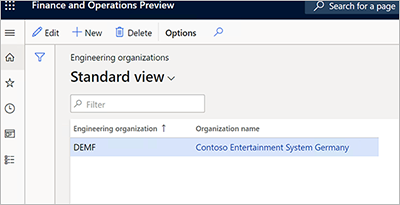
Nustatykite produkto matmenų grupės versiją
Eikite į Produkto informacijos valdymas > Sąranka > Aspektai ir variantų grupės > Produktų dimensijų grupės.
Pasirinkite Naujas , kad sukurtumėte produkto dimensijų grupę.
Lauke Pavadinimas nustatykite Version.
Pasirinkite Išsaugoti , kad išsaugotumėte naują aspektą ir įkeltumėte reikšmes į Produkto matmenys FastTab.
Produkto matmenys FastTab, nustatykite Versiją kaip aktyvų produkto aspektą.
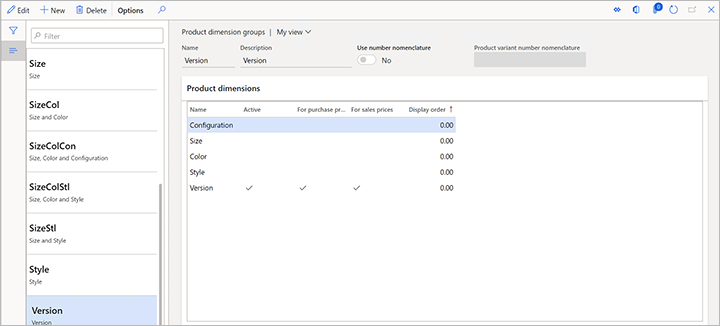
Nustatykite produkto gyvavimo ciklo būsenas
Kadangi inžinerijos produktas eina per savo gyvavimo ciklą, svarbu, kad galėtumėte valdyti, kurios perlaidos leidžiamos kiekvienoje gyvavimo ciklo būsenoje. Norėdami nustatyti produkto gyvavimo ciklo būsenas, atlikite šiuos žingsnius.
Eikite į Inžinerinių pokyčių valdymas > Sąranka > Produkto gyvavimo ciklo būsena.
Pasirinkite Naujas , kad pridėtumėte gyvavimo ciklo būseną, ir nustatykite jai šias reikšmes:
- Būsena:Eksploatacinė
- Aprašymas:Veikiantis
Pasirinkite Išsaugoti , kad išsaugotumėte naują gyvavimo ciklo būseną ir įkeltumėte reikšmes į Įgalinti verslo procesai FastTab.
Įgalinti verslo procesai FastTab pasirinkite verslo procesus, kurie turėtų būti pasiekiami. Šiame pavyzdyje palikite lauką Politika į Įgalinta visiems verslo procesams.
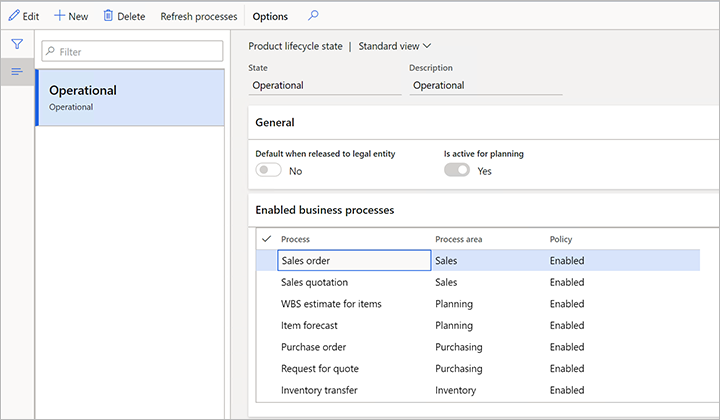
Pasirinkite Naujas , kad pridėtumėte kitą gyvavimo ciklo būseną, ir nustatykite jai šias reikšmes:
- Būsena:Prototipas
- Aprašymas:Prototipas
Pasirinkite Išsaugoti , kad išsaugotumėte naują gyvavimo ciklo būseną ir įkeltumėte reikšmes į Įgalinti verslo procesai FastTab.
Įgalinti verslo procesai FastTab pasirinkite verslo procesus, kurie turėtų būti pasiekiami. Šiame pavyzdyje nustatykite lauką Politika į Įjungta su įspėjimu visiems verslo procesams.
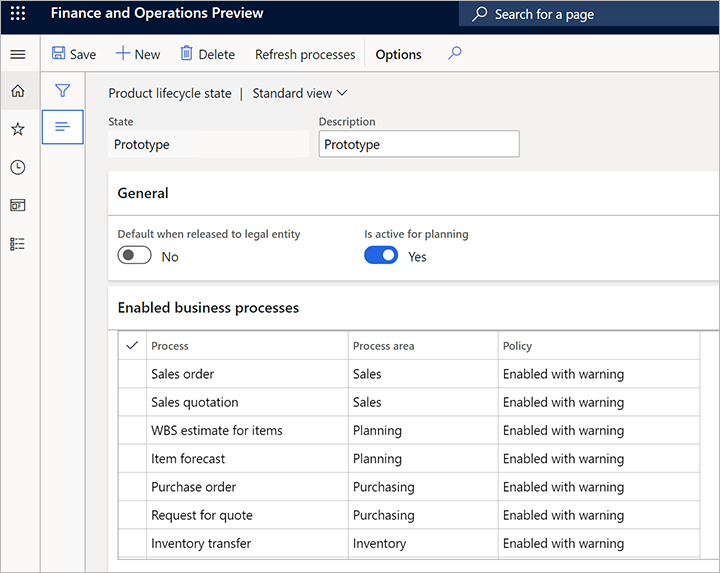
Nustatykite versijos skaičiaus taisyklę
Eikite į Inžinerinių pakeitimų valdymas > Sąranka > Produkto versijos numerio taisyklė.
Pasirinkite Naujas , kad pridėtumėte taisyklę, ir nustatykite jai šias reikšmes:
- Pavadinimas:Auto
- Skaičių taisyklė:Automatinis
- Formatas:V-##
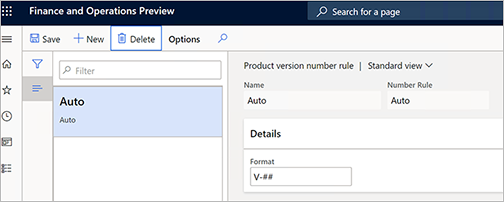
Nustatykite produkto išleidimo politiką
Eikite į Inžinerinių pakeitimų valdymas > Sąranka > Produkto išleidimo politika.
Pasirinkite Naujas , kad pridėtumėte leidimo politiką, ir nustatykite šias reikšmes:
- Pavadinimas:Komponentai
- Aprašymas:Komponentai
Skirtuke Bendra FastTab nustatykite šias reikšmes:
- Produkto tipas:Prekė
- Taikyti šablonus:Visada
- Aktyvus:Taip
Greitajame skirtuke Visi produktai pasirinkite Pridėti , kad pridėtumėte eilutę, ir nustatykite jai šias reikšmes:
- Įmonė:DEMF
- Šablonas išleistas produktas:D0006
Pasirinkite Pridėti , kad pridėtumėte kitą eilutę, ir nustatykite jai šias reikšmes:
- Įmonės sąskaitų ID:USMF
- Šablonas išleistas produktas:D0006
- Gauti KS: Pažymėkite šį žymimąjį laukelį.
- Kopijuoti KS patvirtinimą: Pažymėkite šį žymimąjį laukelį.
- Kopijuoti KS aktyvavimą: Pažymėkite šį žymimąjį laukelį.
- Gauti maršrutą: Pažymėkite šį žymimąjį laukelį.
- Kopijuoti maršruto patvirtinimą: Pažymėkite šį žymimąjį laukelį.
- Kopijuoti maršruto aktyvavimą: Pažymėkite šį žymės langelį.
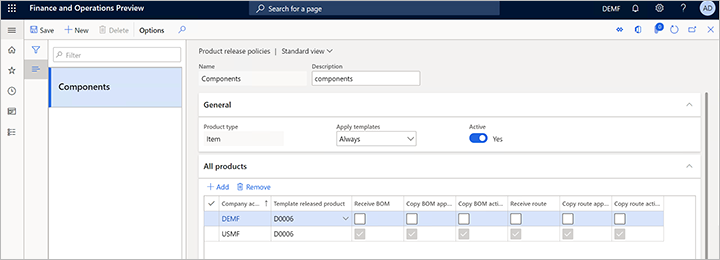
Nustatykite inžinerijos produkto kategoriją
Inžinerinių produktų kategorijas pateikia pagrindą inžinerinių produktų kūrimui (tai yra, produktai su versijomis yra valdomi per inžinerijos keitimo valdymą). Norėdami nustatyti inžinerijos produktų kategorijas, atlikite šiuos žingsnius.
Eikite į Inžinerinių pokyčių valdymas > Išsami inžinerinių produktų kategorijos informacija.
Pasirinkite Naujas , kad sukurtumėte kategoriją.
Greitajame skirtuke Išsami informacija nustatykite šias reikšmes:
- Pavadinimas:Komponentai
- Inžinerinė organizacija:DEMF
- Produkto tipas:Prekė
- Stebėti operacijų versiją:Taip
- Produkto matmenų grupė:Versija
- Produkto gyvavimo ciklo būsena kuriant:Veikianti
- Versijos numerio taisyklė:Automatinis
- Veiksmingumo užtikrinimas:Ne
- Naudokite skaičių taisyklių nomenklatūrą:Nr
- Naudokite pavadinimo taisyklės nomenklatūrą:Nr
- Naudokite aprašo taisyklių nomenklatūrą:Nr
Greitajame skirtuke Leidimo politika lauką Produkto išleidimo politika nustatykite į Komponentai.
Pasirinkite Įrašyti.
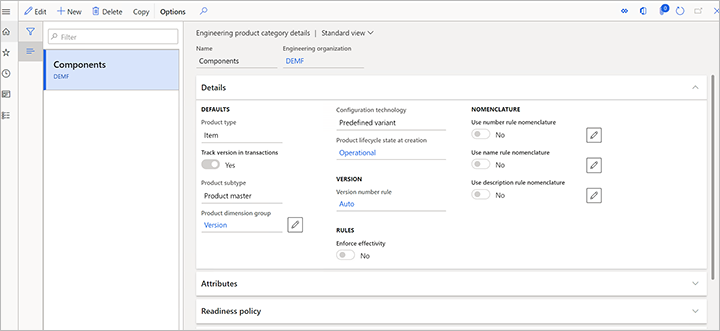
Nustatykite produkto priėmimo sąlygas
Norėdami perjungti į USMF juridinį asmenį (įmonę), naudokite įmonės parinkiklį, esantį dešinėje naršymo juostos pusėje.
Eikite į skiltį Inžinerinių pakeitimų valdymas > Sąranka > Inžinerinių pakeitimų valdymo parametrai.
Skirtuke Išleidimo valdymas , skiltyje Produkto priėmimas , nustatykite Produktą priėmimo lauką į Rankinį.
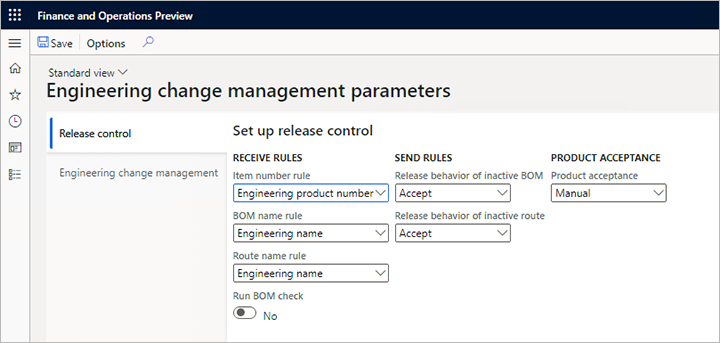
Sukurkite naują inžinerijos produktą
Inžinerijos produktas yra produktas, kurio versija nustatoma ir jis valdomas per inžinerijos keitimo valdymą. Kitaip tariant, galite kontroliuoti keitimus per jo gyvavimą ir keisti informaciją, kuri bus įrašoma naudojant inžinerijos keitimo užsakymus. Norėdami sukurti inžinerijos produktus, atlikite šiuos žingsnius.
Įsitikinkite, kad esate inžinerinės organizacijos juridinis asmuo (šiame pavyzdyje DEMF ). Naudokite įmonės parinkiklį dešinėje naršymo juostos pusėje, kaip būtina.
Atidarykite puslapį Išleistų produktų atlikdami vieną iš šių veiksmų:
- Eikite į Produktų informacijos valdymas > Produktai > Išleisti produktai.
- Eikite į Inžinerinių pakeitimų valdymas > Bendrieji > Išleisti produktai.
Veiksmų srities skirtuko Produktas grupėje Naujas pasirinkite Inžinerinis produktas.
Dialogo lange Naujas produktas nustatykite šias reikšmes:
- Inžinerinio produkto kategorija:Komponentai
- Produkto numeris:Z0001
- Produkto pavadinimas:Garsiakalbių rinkinys
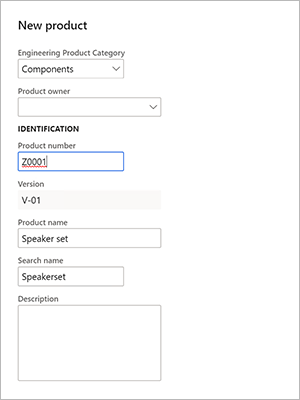
Atminkite, kad laukas Versija nustatomas automatiškai naudojant produkto versijos numerio taisyklę, kurią nustatėte anksčiau.
Pasirinkite Gerai , kad sukurtumėte produktą ir uždarytumėte dialogo langą.
Išsamios informacijos puslapis naujam produktui atveriamas. Atkreipkite dėmesį, kad kai kurių laukų reikšmės jau užpildytos, pvz., Saugojimo aspektų grupė, Stebėjimo aspektų grupė ir /arba Elementų modelių grupė. Šie laukai buvo nustatyti automatiškai, nes produktas išleidžiamas DEMF juridinio asmens ir naudoja Components produkto leidimą politika, kuri siejama su Komponentų inžinerijos produktų kategorija. Kadangi anksčiau naudojote elementą D0006 kaip šabloną, norėdami nustatyti eilutę DEMF juridiniam subjektui, vertės kurios buvo užpildytos, buvo paimtos iš punkto D0006.
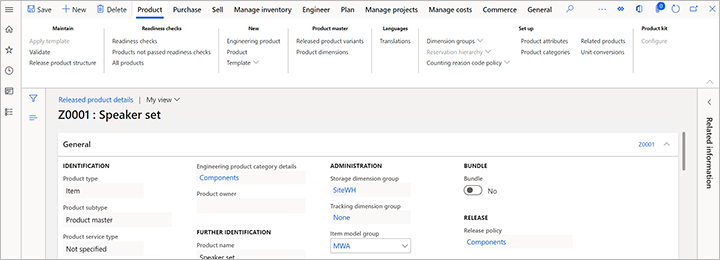
Veiksmų srities skirtuke Inžinierius , grupėje Inžinerijos pakeitimų valdymas , pasirinkite Inžinerinės versijos kad peržiūrėtumėte produkto versijas.
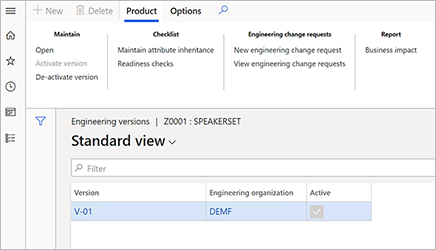
Puslapyje Inžinerinės versijos pastebėkite, kad yra tik viena produkto versija ir ji aktyvi.
Pasirinkite versiją, kad peržiūrėtumėte jos išsamią informaciją.
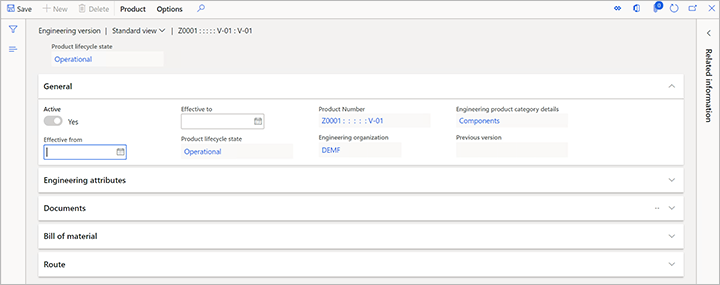
Puslapyje Inžinerinė versija , Medžiagų aprašas FastTab pasirinkite Sukurti BOM.
Dialogo lange Sukurti BOM nustatykite šias reikšmes:
- KM numeris: Z0001
- Pavadinimas: Garsiakalbių rinkinys
- Svetainė: 1
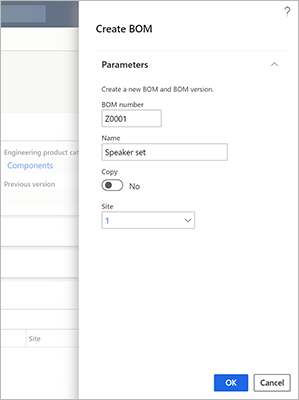
Pasirinkite Gerai , kad pridėtumėte MK ir uždarytumėte dialogo langą.
Greitajame skirtuke Medžiagų sąrašas pasirinkite Medžiagų sąrašas.
Puslapyje Medžiagų sąskaitos , Medžiagų sąskaitos eilutėse FastTab pridėkite tris eilutes, po vieną prekių numeriai D0001, D0003 irD0006.
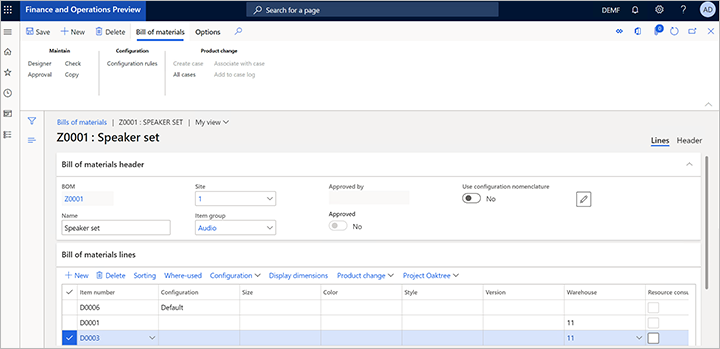
Pasirinkite Įrašyti.
Uždarykite puslapį.
Puslapyje Inžinerinė versija , Medžiagų aprašas FastTab pasirinkite Patvirtinti.
Pasirodžiusiame dialogo lange pasirinkite Gerai.
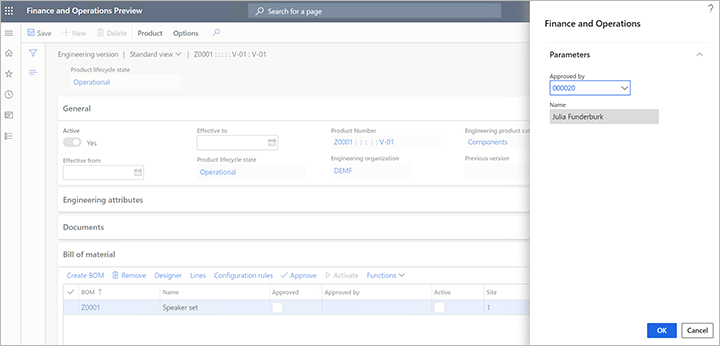
Puslapyje Inžinerinė versijaMedžiagų aprašas FastTab pasirinkite Suaktyvinti.
Atkreipkite dėmesį, kad KS pažymėti žymės langeliai Active ir Patvirtinta .
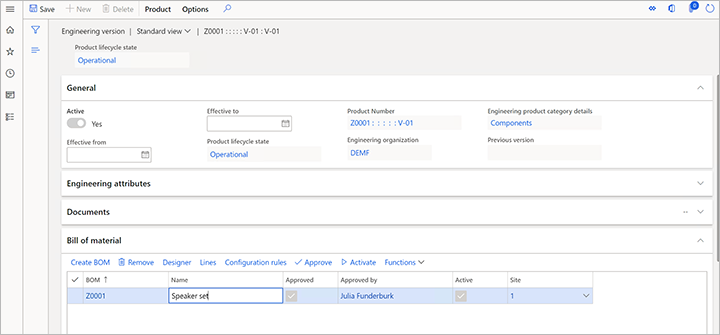
Uždarykite puslapį.
Išleiskite inžinerinį produktą vietinei įmonei
Produktas dabar buvo sukurtas inžinerijos skyriaus. Šiuo atveju produktas yra prototipas, kurį inžinerija sukūrė klientui. Kadangi klientas yra USMF juridinio asmens klientas, produktas turi būti išleistas tam juridiniam asmeniui.
Laikykite juridinio asmens nustatymą DEMF. (Naudokite įmonės parinkiklį dešinėje naršymo juostos pusėje, kaip būtina.)
Eikite į Produktų informacijos valdymas > Produktai > Išleisti produktai.
Pasirinkite produktą Z0001.
Veiksmų srities skirtuko Produktas grupėje Prižiūrėti pasirinkite Išleidimo produkto struktūrą kad atidarytumėte Produktų išleidimo vediklį.
Puslapyje Pasirinkti inžinerinius produktus, kuriuos norite išleisti , pažymėkite Pasirinkti produkto Z0001.
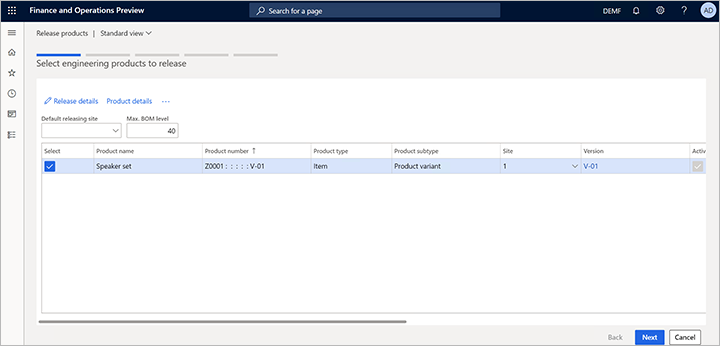
Pasirinkite Išsami leidimo informacija.
Rodomas puslapis Produkto išleidimo informacija , kuriame galite peržiūrėti išsamią informaciją apie produktą, kuris bus išleistas, ir jo produkto struktūrą. Atkreipkite dėmesį, kad parinktis Siųsti BOM nustatyta į Taip. Todėl bus išleistas ir produktas Z0001 , ir visi antriniai jo elementai iš MK.
Galite pasirinkti bet kurį vaiką prekę kairėje juostoje, kad peržiūrėtumėte išsamią informaciją. Jei bet kuri vaiko prekė turi KS, galite taip pat rinktis išleisti tos vaikų prekės KS.
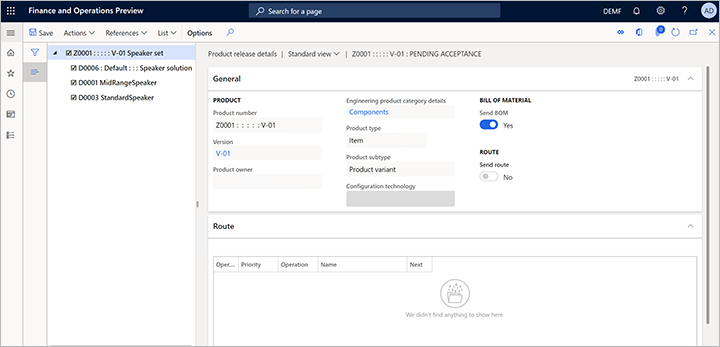
Uždarykite puslapį, kad grįžtumėte į vedlį Išleidimo produktai .
Pasirinkite Kitas , kad atidarytumėte puslapį Pasirinkti produktus, kuriuos norite išleisti . Jei pasirinkote bet kurį standartinį (ne inžinerinį) produktą, jie pasirodys puslapyje. Atminkite, kad kai išleidžiate standartinį produktą pasirinkę Išleidimo produkto struktūrą, jo MK ir maršrutas taip pat bus išleisti.
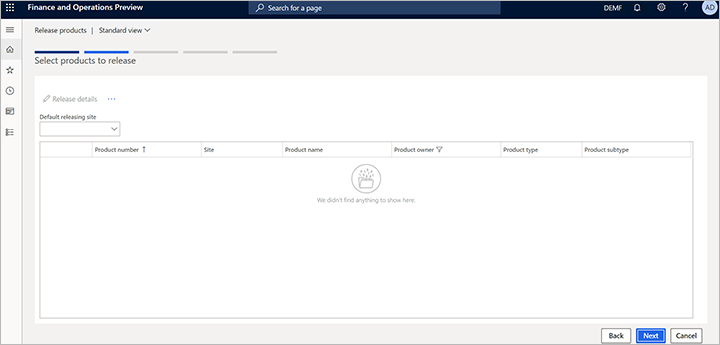
Pasirinkite Kitas , kad atidarytumėte puslapį Pasirinkite norimus išleisti produkto variantus . Šiam pavyzdžiui, nėra jokių variantų.
Pasirinkite Kitas , kad atidarytumėte puslapį Įmonių pasirinkimas .
Pasirinkite įmones, kurioms produktas turi būti išleistas. Šiame pavyzdyje pažymėkite žymės langelį USMF.
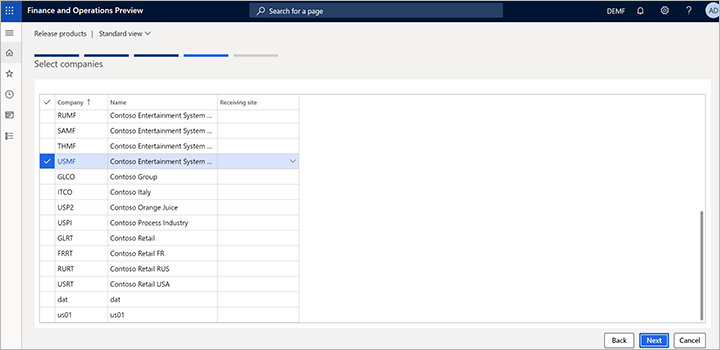
Pasirinkite Kitas , kad atidarytumėte puslapį Patvirtinti pasirinkimą .
Pasirinkite Baigti.
Peržiūrėkite ir sutikite su gaminiu prieš išleisdami jį vietinėje įmonėje
Inžinerijos skyrius dabar turi išleistą informaciją į vietines bendroves, kuriose produktas bus naudojamas. Šiame pavyzdyje vietinė įmonė yra USMF.
Kadangi Produkto priėmimo lauką nustatėte į RankinisInžinerinių pakeitimų valdymo parametruose įmonės USMF puslapyje produktai turi būti priimti rankiniu būdu prieš išleidžiant juos tai įmonei. Kitaip tariant, jie turi būti peržiūrėti ir priimti prieš išleidimą.
Norėdami peržiūrėti produktą ir išleisti jį į USMF įmonę, atlikite šiuos veiksmus.
Juridinį subjektą nustatykite į USMF. (Naudokite įmonės parinkiklį dešinėje naršymo juostos pusėje, kaip būtina.)
Eikite į Inžinerinių pokyčių valdymas > Bendrieji > Produktų leidimai > Atviri produktų leidimai.
Puslapyje Atidaryti produkto leidimai rodomas produktas Z0001, kurio būsena yra Laukiama priėmimas.
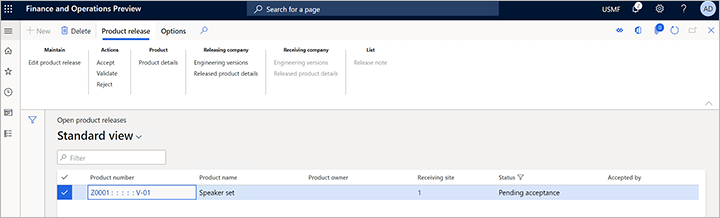
Pasirinkite vertę stulpelyje Produkto numeris , kad atidarytumėte puslapį Išsami produkto leidimo informacija . Atkreipkite dėmesį į tolesnę išsamią informaciją:
- Greitajame skirtuke Bendra rodoma informacija apie produkto išleidimą, pvz., išleidžiančią įmonę (šiame pavyzdyje DEMF ), išleidimo vieta (1) ir priėmimo vieta (1). Kadangi vedlyje Produktų išleidimo nenurodėte gaunančios svetainės, išleidimo svetainės reikšmė nukopijuojama į gaunančiąją svetainę.
- Išsami leidimo informacija FastTab rodo informaciją apie gaminį ir išleistą versiją. Čia galite keisti nustatymus, tokius kaip efektyvumo datos.
- Maršrutas FastTab rodo produkto maršrutą. Nepaisant to, šiame pavyzdyje neišleidote jokių maršrutų.
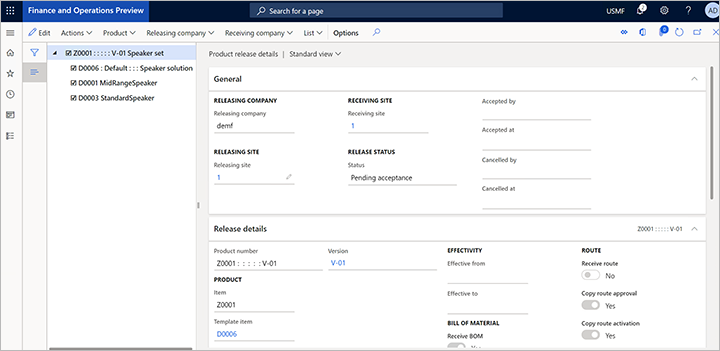
Kai baigsite peržiūrėti informaciją, būsite pasirengę priimti produktą ir tokiu būdu išleisti jį į USMF įmonę. Veiksmų srityje pasirinkite Veiksmai > Priimti.
Produktas dabar išleistas USMF įmonėje. Eikite į Produktų informacijos valdymas >Produktai > Išleisti produktai. Turėtumėte pamatyti elementą Z0001.
Naudokite produkto perlaidas vietinėje bendrovėje
Įmonės USMF pagrindinių duomenų valdytojas nori įsitikinti, kad produktas yra prototipo būsenos. užtikrinti, kad vartotojai būtų įspėti, jei jie netyčia įtrauks jį į procesus, su kuriais dirba.
Eikite į Produktų informacijos valdymas > Produktai > Išleisti produktai.
Pasirinkite produktą Z0001 , kad atidarytumėte jo išsamios informacijos puslapį. (Tam, kad jį surastumėte naudokite filtrą.)
Veiksmų srities skirtuke Inžinierius , grupėje Inžinerinių pakeitimų valdymas , pasirinkite Inžinerinės versijos.
Puslapyje Inžinerinės versijos pasirinkite versijos numerį V-01 , kad atidarytumėte išsamios informacijos puslapį.
Veiksmų srities skirtuko Produktas grupėje Gyvavimo ciklo būsena pasirinkite Keisti gyvavimo ciklo būseną.
Išskleidžiamajame dialogo lange Keisti gyvavimo ciklo būseną nustatykite lauką Būsena į Prototipas, tada pasirinkite Gerai.
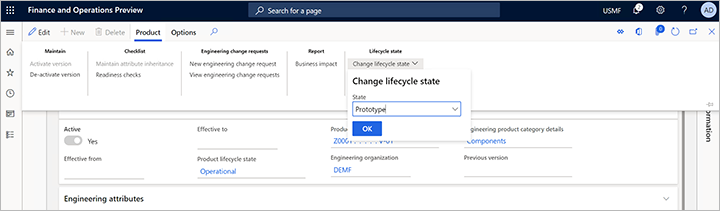
Įtraukti inžinerinį produktą į prekybos užsakymą
Produktas dabar gali būti parduotas klientui. Siekiant įtraukti produktą į prekybos užsakymą, atlikite šiuos žingsnius.
Eikite į Pardavimas ir rinkodara > Pardavimo užsakymai > Visi pardavimo užsakymai.
Veiksmų srityje pasirinkite Naujas.
Dialogo lange Sukurti pardavimo užsakymą , lauke Kliento paskyra nustatykite US -0002, tada pasirinkite Gerai.
Naujas pardavimo užsakymas yra atidarytas. Pardavimo užsakymo eilutėse FastTab pridėkite eilutę ir lauke Prekės numeris nustatykite Z000 už jį.
Veiksmų srityje pasirinkite Išsaugoti.
Gaunate įspėjamąjį pranešimą, informuojantį, kad elemento būsena yra Prototipas. Nepaisant to, kadangi pranešimas tik įspėjamasis, prekybos užsakymas bus vis tiek sukurtas.
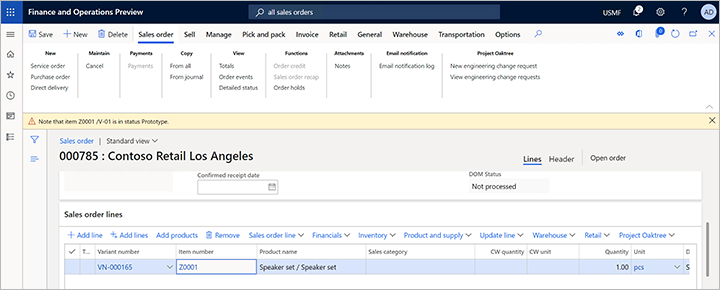
Prašykite pakeitimų inžinerijos produktui
Produktas buvo nusiųstas klientui, tačiau jis ne visiškai patenkintas ir pateikia atsiliepimą, kuris apima pagerinimo pasiūlymus. Klientui kalbant su pardavimo agentu telefonu, pastarasis gali paprašyti pakeitimų, kurių prašo klientas.
Eikite į Pardavimas ir rinkodara > Pardavimo užsakymai > Visi pardavimo užsakymai.
Suraskite ir atverkite prekybos užsakymą, kurį sukūrėte ankstesnėje praktikoje.
Pardavimo užsakymų eilutėse FastTab pasirinkite Inžinerinių pakeitimų valdymas > Nauja inžinerinių pakeitimų užklausa.
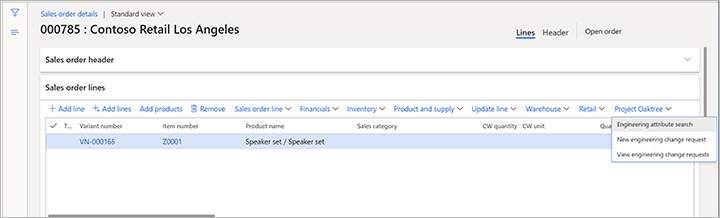
Užpildykite inžinerijos keitimo užklausą pagal kliento atsiliepimą. Šiam pavyzdžiui, nustatykite tolesnes vertes:
- Pakeitimo užklausa:555
- Pavadinimas:Z0001 kliento pasikeitimas
- Prioritetas:žemas
- Kategorija: nustatyti pakeitimą
- Sunkumas:vidutinis
Greitajame skirtuke Informacija pasirinkite Naujas > Pastaba , kad pridėtumėte pastabą į tinklelį.
Naujos pastabos lauke Aprašymas nurodykite, kad elementas D0003 turėtų būti ištrintas iš MK. Jei turite pridėti daugiau informacijos apie pastabą, galite įvesti tekstą lauke Pastabos .
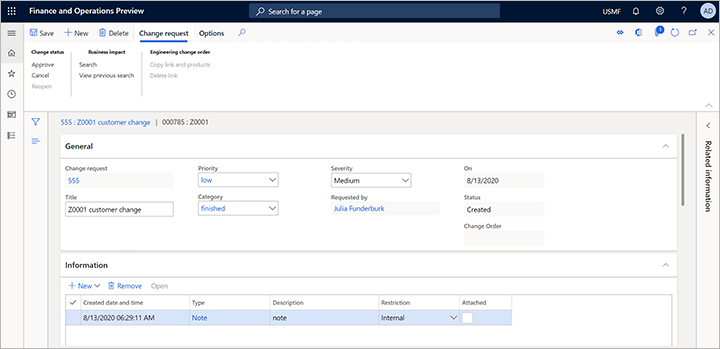
Veiksmų srityje pasirinkite Išsaugoti.
Atkreipkite dėmesį, kad prekė buvo automatiškai įtraukta į Produktai FastTab ir kad inžinerinio pakeitimo užklausos šaltinis (pardavimo užsakymas) buvo įtrauktas į Šaltinis FastTab.
Atlikite keitimus su produktu naudodami inžinerijos keitimo užsakymą
Prekybos agentas žino, kad produktas yra svarbus ir jis buvo sukurtas konkrečiai klientui. Todėl pardavimo darbuotojas paskambina DEMF įmonės inžinieriui, kad praneštų apie pakeitimo užklausą. Tokiu būdu, inžinierius gali pagreitinti procesą.
Inžinierius dabar peržiūri užklausą iš kliento ir sukuria keitimo užsakymą produktui.
Kadangi inžinierius dirba DEMF įmonėje, nustatykite juridinį asmenį į DEMF. (Naudokite įmonės parinkiklį dešinėje naršymo juostos pusėje, kaip būtina.)
Eikite į skiltį Inžinerinių pakeitimų valdymas > Bendrosios > Inžinerinių pakeitimų užklausos.
Atidarykite pakeitimo užklausą 555.
Peržiūrėkite informaciją ir patvirtinkite keitimą. Veiksmų srities skirtuke Keisti užklausą , grupėje Keisti būseną pasirinkite Patvirtinti.
Eikite į Inžinerinių pakeitimų valdymas > Bendrieji > Inžinerinių pakeitimų užsakymai.
Veiksmų srityje pasirinkite Naujas , kad sukurtumėte pakeitimų tvarką, ir nustatykite šias reikšmes:
- Keisti tvarką:555
- Pavadinimas:Z0001 kliento pasikeitimas
- Kategorija:Klientų pasikeitimas
- Prioritetas:žemas
- Sunkumas:vidutinis
Greitajame skirtuke Paveikti produktai pasirinkite Naujas > Pridėti esamą produktą , kad pridėtumėte eilutę į tinklelį ir nustatykite šias reikšmes:
- Produktas:Z0001
- Poveikis:nauja versija
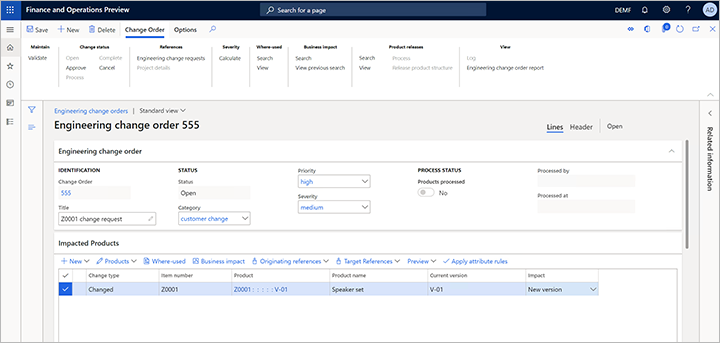
Atkreipkite dėmesį, kad, kadangi lauke Poveikis nustatėte New version, New versijos laukas, esantis skirtuke Išsami informacijaProdukto informacija FastTab parodo, kas naujo versijos numeris bus (V-02 šiame pavyzdyje).
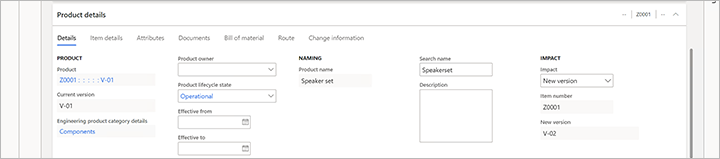
Veiksmų srityje pasirinkite Išsaugoti.
Skirtuke Išsami produkto informacija FastTab, Medžiagos aprašas , pasirinkite Eilutės kad atidarytumėte produkto V-01 versijos MK Z0001.
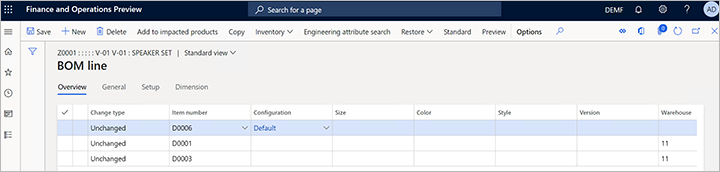
Pasirinkite elemento numerio eilutę D0003, tada veiksmų srityje pasirinkite Ištrinti. Šios eilutės lauko Pakeitimo tipas reikšmė pasikeičia į Ištrinta.
Veiksmų srityje pasirinkite Išsaugoti.
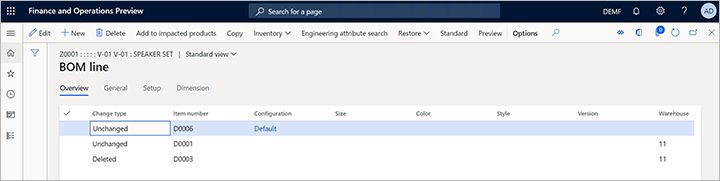
Uždarykite KS eilutės puslapį, kad grįžtumėte į puslapį Inžinerinių pakeitimų tvarka .
Skirtuke Išsami produkto informacija FastTab, Medžiagos aprašas , atkreipkite dėmesį, kad vertė BOM pakeitimo tipo laukas Z0001 dabar pakeistas.

Užsakymas dabar turi būti patvirtintas prieš keitimų tvarkymą. Kai keitimai sutvarkyti, produktai yra naujinami su pakeitimais, kurie įtraukti į inžinerijos keitimo užsakymą. Šiame pavyzdyje, asmuo, kuris sukūrė inžinerijos keitimo užsakymą buvo nurodytas patvirtintojo.
Veiksmų srities skirtuke Keisti tvarką , grupėje Keisti būseną pasirinkite Patvirtinti.
Pasirinkite Apdoroti , kad atnaujintumėte produkto informaciją.
Išleisti pakeistą produktą
Dabar produktas gali būti vėl išleistas USMF įmonei ir išsiųstas klientui. Norėdami išleisti produktą tiesiogiai iš inžinerijos keitimo užsakymo, atlikite šiuos veiksmus.
- Atverkite inžinerijos keitimo užsakymą, kurį sukūrėte ankstesnėje praktikoje, jei jis dar nėra atvertas.
- Veiksmų srities skirtuke Keisti užsakymą , grupėje Produktų leidimai , pasirinkite Ieškoti.
- Paieškos rezultatai rodo, kurių bendrovių paveikti produktai buvo išleisti. Užverti paieškos rezultatus.
- Veiksmų srities skirtuke Keisti užsakymą , grupėje Produktų leidimai , pasirinkite Peržiūrėti , kad atidarytumėte dialogo langą Leidimai , kuriame galite peržiūrėti ankstesnės paieškos rezultatus.
- Pasirinkite visas bendroves, kurioms norite išleisti produktus.
- Pasirinkite Gerai , kad uždarytumėte dialogo langą Išleidimai ir grįžtumėte į keitimo tvarką.
- Veiksmų srities skirtuke Keisti užsakymą , grupėje Produktų leidimai pasirinkite Apdorokite , kad paveikti produktai būtų išleisti pasirinktoms įmonėms. Arba pasirinkite Išleidimo produkto struktūra , kad pradėtumėte išleidimo procesą.
Keitimo užsakymo baigimas
Norėdami pažymėti keitimo užsakymą kaip užbaigtą, o tai rodo, kad nebeliko jokių veiksmų, veiksmų srityje pasirinkite Užbaigti .